"Hogyan vihetek fotókat számítógépről az iPhone 6-ra?" sokan feltesznek ilyen kérdést az interneten. És előfordulhat, hogy ugyanaz a probléma, és megpróbálja megtalálni a fényképeket az iPhone X / 8/7/6/5 vagy iPad készülékre egyszerűen importáló módját a Windows10 / 8/7 vagy a Mac OS X operációs rendszerről. Itt számos módon találhat lehetőséget. fotóinak másolása a számítógépről az iOS-eszközökre, csak ellenőrizze most!
Kattintson ide további információkért Fényképek átvitele iPhone-ról iPhone-ra.
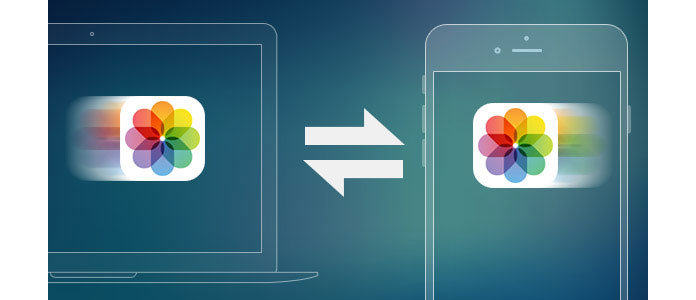
A legtöbb ember előbb megemlíti az iTunes alkalmazást a képek szinkronizálására a számítógépről az iPhonera, azonban valószínűleg újra gondolkodniuk kell, mivel az iTunesnak először el kell távolítania az iPhone adatait, hogy szinkronizálhassa a könyvtárával. Tehát érdemes lehet más módon másolni a fényképeket az iPhone készülékére adatvesztés nélkül. Itt ellenőrizheti a következő módszereket a fényképek átviteléhez az iPhone készülékre iTunes nélkül.
Itt szeretnék bemutatni egy ingyenes nyomkövető eszközt - FoneTrans hogy könnyebben átvihesse fényképeit a számítógépről az iPhone-ra.
1 lépés Töltse le a szoftvert a Windows vagy Mac verzióra, és telepítse a számítógépes rendszerének megfelelően. Ezután csatlakoztassa iPhone-ját a számítógéphez USB-kábellel, és indítsa el a programot.

2 lépés Kattintson a "Fotók" elemre a bal oldali oszlopban, és a középső oszlopban láthatja az összes fotómappát. Ezután navigáljon a mappában, amelyet importálni szeretne, kattintson a „Hozzáadás” menüre a tetején, nyissa meg a számítógépe fotómappáját, és válassza ki a fényképeket, hogy elkezdhesse fényképeit a számítógépről az iPhone-ra.

3 lépés Válassza ki azokat a fényképeket, amelyeket át szeretne tölteni az iPhone készülékébe, majd kattintson az "Megnyitás" gombra, majd a képek szinkronizálódnak az iPhone készülékre.
Az iPhone képeit feltöltheti Macről vagy PC-ről az iCloud használatával a weben.
1 lépés Engedélyezze az iCloud Photo Library használatát iPhone-ján, lépjen az icloud.com webhelyre és jelentkezzen be.
2 lépés Kattintson az képek majd kattintson a ikonra Feltöltés gombot a jobb felső sarokban, mihelyt minden betöltődik.
3 lépés Válassza ki a feltölteni kívánt képeket, és alján megjelenik egy feldolgozó sáv, amellyel feltöltheti a kiválasztott fényképeket.
Megjegyzések: Az iCloud feltöltő jelenleg csak JPG formátumú fájlokat támogat.
Ön is szeretne olvasni: Fotók biztonsági mentése az iCloud-ba az iPhone készülékről.
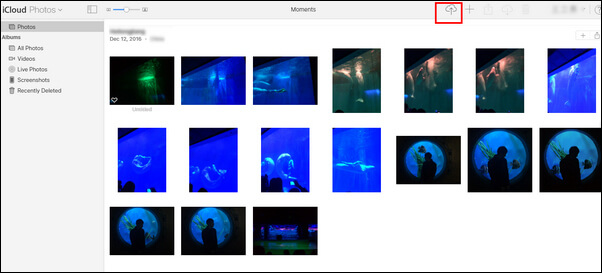
Használhat olyan felhőalapú tárolási szolgáltatásokat is, mint a Dropbox, OneDrive, Google Drive vagy mások átviteli közegként a fényképek szinkronizálásához az iPhone készülékre.
1 lépés Töltse fel a számítógépről vagy Mac-ről átvinni kívánt fényképeket az egyik felhőszolgáltatásba a webböngésző vagy az asztali alkalmazás segítségével.
2 lépés A feltöltést követően a felhő mobilalkalmazásával letöltheti fényképeit az iPhone készülékére.
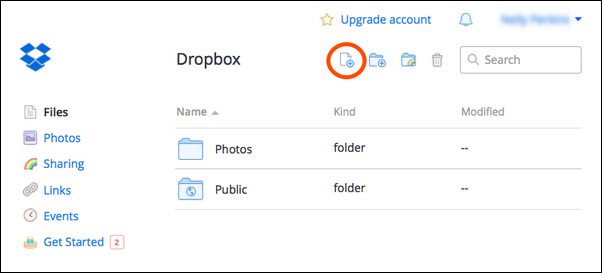
Ha Mac felhasználó, és támogatja a Mac számítógépet földre száll, ez egy egyszerű módja annak, hogy fényképeket küldjön az iPhone-ra a Mac számítógépről.
1 lépés Kattintson az átvitt képekre a Finder ablakban, majd kattintson az AirDrop elemre az oldalsó menüben.
2 lépés Húzza a kiválasztott képeket az iPhone opcióra az AirDrop alkalmazásban. (Ellenőrizze, hogy az iPhone nincs-e nyitva és ébren.)
3 lépés A kiválasztott fényképek fogadásához érintse meg az Elfogadás lehetőséget az iPhone készüléken.

Ha a Mac OS X Yosemite vagy újabb verziót futtat, akkor a Photos for Mac programmal szinkronizálhatja a Mac képeit az iPhone készülékével.
1 lépés Nyissa meg a Fotókat a Mac számítógépen, majd kattintson a Képernyő bal felső sarkában a Fotók elemre.
2 lépés Válassza a Preferencia lehetőséget, válassza az iCloud elemet, és jelölje be az iCloud Photo Library négyzetet.
3 lépés Csak várjon egy kicsit, hogy Mac fényképei szinkronizálódhassanak az iOS-eszközökkel.
Megjegyzések: Győződjön meg arról, hogy elegendő tárhely van-e az iOS-eszközökön.
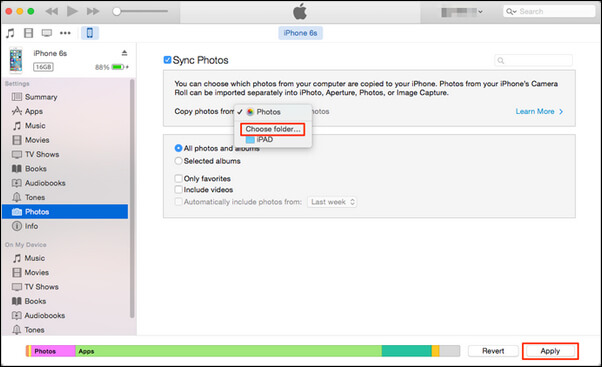
Az iTunesról beszélve, talán inkább azt szeretnénk használni, ha a képeket vagy fényképeket biztonsági másolatként másolják át az iPhone készülékről a számítógépre. Ennek oka az, hogy amikor a fényképeket szinkronizálni kívánja a számítógépről az iPhonera, egy emlékeztető jelenik meg, amely emlékezteti Önt arra, hogy az összes iPhone készülékével szinkronizált fénykép elveszik. Tehát, mielőtt fényképeket továbbítana a számítógépről az iPhone-ra, ne felejtsen el biztonsági másolatot készíteni az összes médiafájlról.
Kattintson ide további információkért Az iPhone biztonsági mentése három lépésben.
1 lépés Töltse le és telepítse az iTunes legújabb verzióját a Mac / PC-re.
2 lépés Csatlakoztassa az iPhone készüléket a számítógéphez USB kábellel.
Miután elindította az iTunes számítógépen, csatlakoztassa az iPhone készüléket a számítógéphez USB kábellel. És várjon csak egy percet, az iTunes automatikusan felismeri iPhone-ját, az iPhone ikon szintén megjelenik a bal felső menüben.
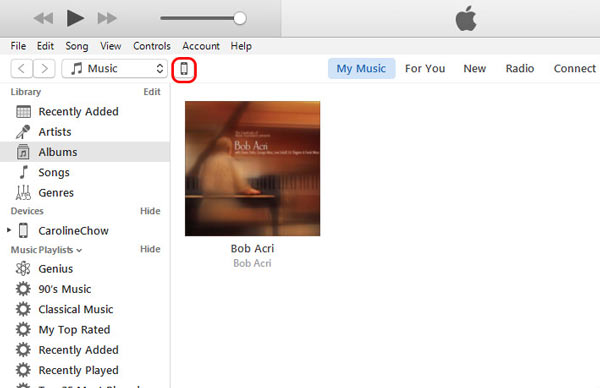
3 lépés Képek / fényképek szinkronizálása PC-ről / Mac-ről az iPhone-ra.
Kattintson az iPhone ikonra, miután megjelenik az iTunes bal felső sarkában lévő menüjében, majd kattintson az "Összegzés" alatt a "Fotók" elemre, ezzel egyidejűleg kapcsolja ki az iCloud Sync alkalmazást az iPhone készülékén. És látni fogja a "Fotók szinkronizálása" elemet az iTunes fő felületén. Most kattintson a "Fotók szinkronizálása" előtti négyzetre, válassza ki, melyik fotómappát továbbítja, majd kattintson az "Alkalmaz" gombra, hogy töltse le és importálja a fényképeket a PC-ről / Mac-ről az iPhone-ra.
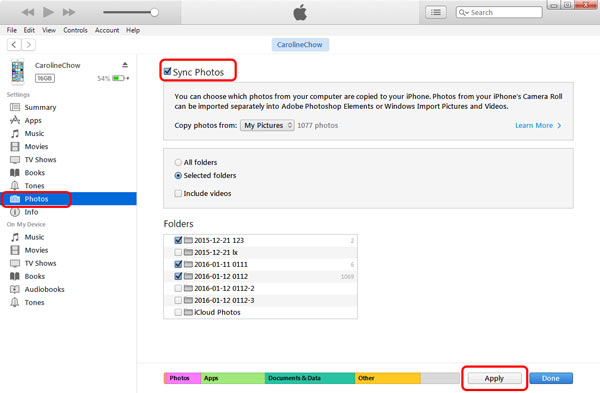
Az átvitel után az összes képet megtalálja a számítógépről az iPhone készülékén.